Fix: Leider haben wir Probleme beim Aktualisieren des Oculus-Fehlers
Verschiedenes / / August 04, 2021
Anzeige
Oculus ist eine Tochtermarke von Facebook, die VR-Headsets und Zubehör (Virtual Reality) anbietet, um das digitale Gaming- und Unterhaltungserlebnis neu zu definieren. Die virtuelle Realität fühlt sich tatsächlich so an, als ob der Vorfall oder die Aktion nur vor Ihnen stattfindet und ein umfassendes Seherlebnis bietet. Bei einigen Benutzern tritt jedoch das Problem auf, dass wir Probleme beim Aktualisieren des Oculus-Fehlers haben.
Wie aus der Fehlermeldung hervorgeht, erhalten Benutzer beim Versuch, die Oculus-Software zu aktualisieren, diese Fehlermeldung, dass mindestens 9,00 GB freier Speicherplatz vorhanden sind. Das Problem besteht nun darin, dass dieser Fehler unerwartet auftritt, selbst wenn Oculus-Benutzer über genügend freien Speicherplatz auf ihrem Windows-Computer verfügen. Es gibt viele Berichte, die auf Reddit darüber aufgetaucht sind.
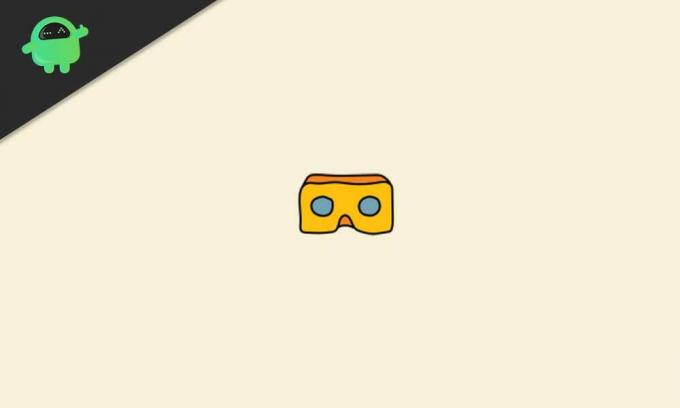
Seiteninhalt
-
Fix: Leider haben wir Probleme beim Aktualisieren des Oculus-Fehlers
- 1. Melden Sie sich von der Oculus Software ab
- 2. Suchen Sie nach Software-Updates
- 3. Aktualisieren Sie Windows
- 4. Geben Sie Speicherplatz frei
- 5. Reparieren Sie die Oculus Software
- 6. Überprüfen Sie Ihr Antivirus und Ihre Firewall
Fix: Leider haben wir Probleme beim Aktualisieren des Oculus-Fehlers
Es ist erwähnenswert, dass der Grund für ein solches Problem von Benutzer zu Benutzer aufgrund verschiedener Aspekte wie der Antiviren- oder Firewall-Konfiguration unter Windows, der veralteten Firmware-Version usw. unterschiedlich sein kann. Im Folgenden finden Sie einige mögliche Problemumgehungen, die Ihnen helfen sollen.
Anzeige
Fehler "Entschuldigung, wir haben Probleme beim Aktualisieren von Oculus" bezüglich des Speicherplatzes, wenn genügend verfügbar ist? von Okulus
1. Melden Sie sich von der Oculus Software ab
Manchmal ist es eine bessere Möglichkeit, sich einfach von der Oculus-Software auf Ihrem Windows-PC abzumelden, nachdem Sie die Fehlermeldung zum Software-Update erhalten haben. Ein temporärer Cache oder eine Panne kann ein solches Problem auslösen. Melden Sie sich einfach von der Oculus Home-Software ab.> Warten Sie einige Sekunden und melden Sie sich erneut an, um das Problem zu überprüfen.
2. Suchen Sie nach Software-Updates
Es ist auch möglich, dass der spezielle Fehler beim Aktualisieren des Oculus-Fehlers mit der Oculus-Softwareversion zusammenhängt, die aus irgendeinem Grund veraltet ist. Überprüfen Sie das Oculus Software-Update als zweiten Versuch, um sicherzustellen, dass das Problem aus diesem Grund nicht auftritt. Um dies zu tun:
- Schließen Sie zuerst Ihr Oculus Headset an den Computer an.
- Sobald es als verbunden in der angezeigt wird Oculus Konfigurationsdienstprogramm, klicke auf Werkzeuge.
- Klicke auf Fortgeschrittene > Wählen Sie Firmware aktualisieren.
- Wenn Sie aufgefordert werden, eine Datei auszuwählen, wählen Sie die Datei aus.
- Warten Sie, bis der Vorgang abgeschlossen ist.
- Starten Sie den Computer nach Abschluss des Updates neu und öffnen Sie das Oculus Configuration Utility.
3. Aktualisieren Sie Windows
Manchmal kann ein veralteter Windows-Betriebssystem-Build auch verschiedene Probleme mit der Softwareleistung von Drittanbietern oder der Installation von Updates verursachen. Versuchen Sie, das Windows-Betriebssystem auf die neueste Version auf Ihrem Computer zu aktualisieren. Um dies zu tun:
- Drücken Sie Windows + I. Schlüssel zum Öffnen der Windows-Einstellungen.
- Klicke auf Update & Sicherheit > Gehe zum Windows Update Abschnitt aus dem linken Bereich.
- Klicken Sie nun auf Auf Updates prüfen.
- Wenn das Update verfügbar ist, klicken Sie auf Herunterladen und installieren.
- Warten Sie, bis das Update ordnungsgemäß installiert ist.
- Stellen Sie anschließend sicher, dass Sie Ihren Computer neu starten, um die Änderungen zu übernehmen.
Weiterlesen:So verbinden und übertragen Sie Oculus Quest 2 mit dem Fernseher
4. Geben Sie Speicherplatz frei
Es wird dringend empfohlen, den Speicherplatz freizugeben, auf dem Sie die Oculus Software bereits auf Ihrem Computer installiert haben. Dies ist jedoch nicht so effektiv, da die meisten betroffenen Benutzer gemeldet haben, dass sie über genügend Speicherplatz verfügen und weiterhin die Fehlermeldung erhalten.
Anzeige
Wie oben bereits erwähnt, müssen mindestens 9 GB freier Speicherplatz für die Aktualisierung der Oculus Rift-Software erforderlich sein. Sie können also einfach einige Ihrer großen nicht verwendeten Dateien von der Festplatte löschen oder verschieben, um auf einfache Weise Speicherplatz freizugeben. Wenn Sie einige Programme von derselben Festplatte deinstallieren möchten, können Sie dies auch tun.
Starten Sie anschließend Ihren Computer neu und überprüfen Sie, ob der Fehler "Entschuldigung, wir haben Probleme beim Aktualisieren von Oculus" behoben wurde. Wenn nicht, können Sie der nächsten Methode folgen.
5. Reparieren Sie die Oculus Software
- Gehe zum Beamten Oculus Setup-Webseite.
- Klick auf das Laden Sie die Oculus Rift Software herunter Taste.
- Führen Sie nach dem Herunterladen der Datei die Softwaredatei als Administratorzugriff aus, indem Sie mit der rechten Maustaste darauf klicken.
- Klicken Sie nun auf Reparatur > Starten Sie anschließend Ihren Computer neu, um die Änderungen zu übernehmen.
- Schließlich sollten Sie in der Lage sein, die Fehlermeldung vollständig zu beheben.
6. Überprüfen Sie Ihr Antivirus und Ihre Firewall
Überprüfen Sie, ob Sie die Standard-Windows Defender-Firewall oder ein Antivirenprogramm eines Drittanbieters auf Ihrem Windows-Computer verwenden. Wenn Ihr Antivirenprogramm die Oculus-Softwaredatei aus irgendeinem Grund blockiert, versuchen Sie, sie auf die Whitelist zu setzen, oder deaktivieren Sie einfach den Echtzeitschutz für einige Zeit, während Sie die Oculus-Software verwenden.
Anzeige
Wir können davon ausgehen, dass diese spezielle Methode den Fehler "Entschuldigung, wir haben Probleme beim Aktualisieren von Oculus" vollständig beheben kann.
Das ist es, Leute. Wir hoffen, dass Sie diesen Leitfaden sehr hilfreich fanden. Für weitere Fragen lassen Sie es uns im Kommentar unten wissen.



